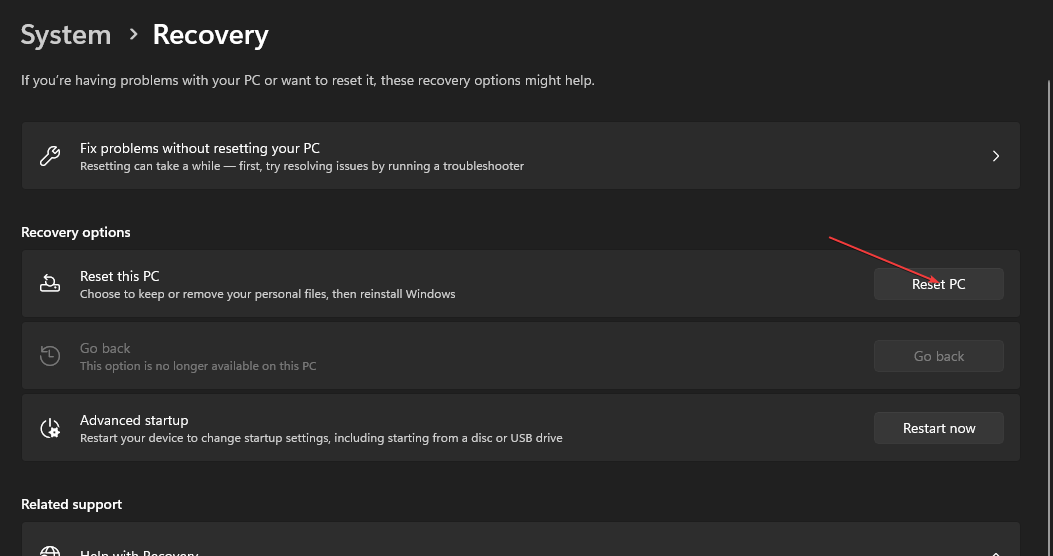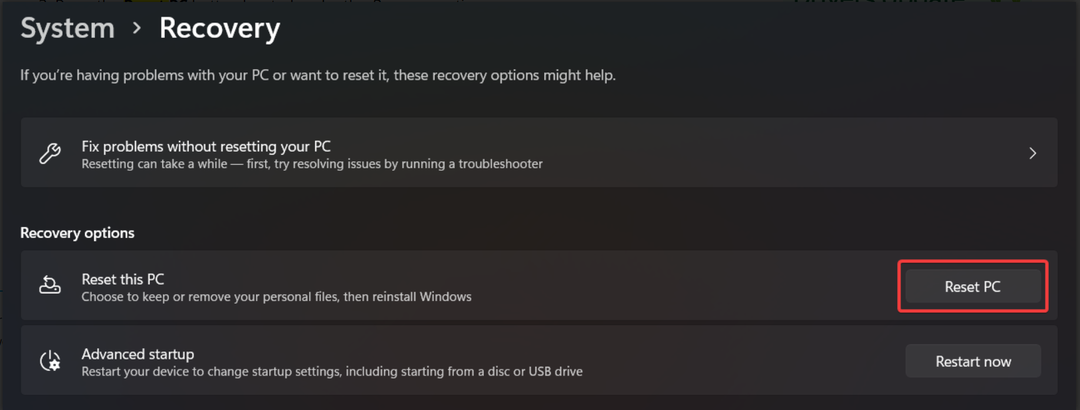Essayez ces étapes simples pour dépanner le cheval de Troie rfn
- Trojan/win32.casdet rfn est un composant du cheval de Troie et est fatal pour le système.
- Cela peut entraîner la corruption des fichiers système et des programmes, désactiver les mécanismes de sécurité et entraîner le vol de données.
- Vous pouvez supprimer le virus cheval de Troie en désinstallant les applications récemment installées, en réinstallant votre navigateur et en réinitialisant votre PC.
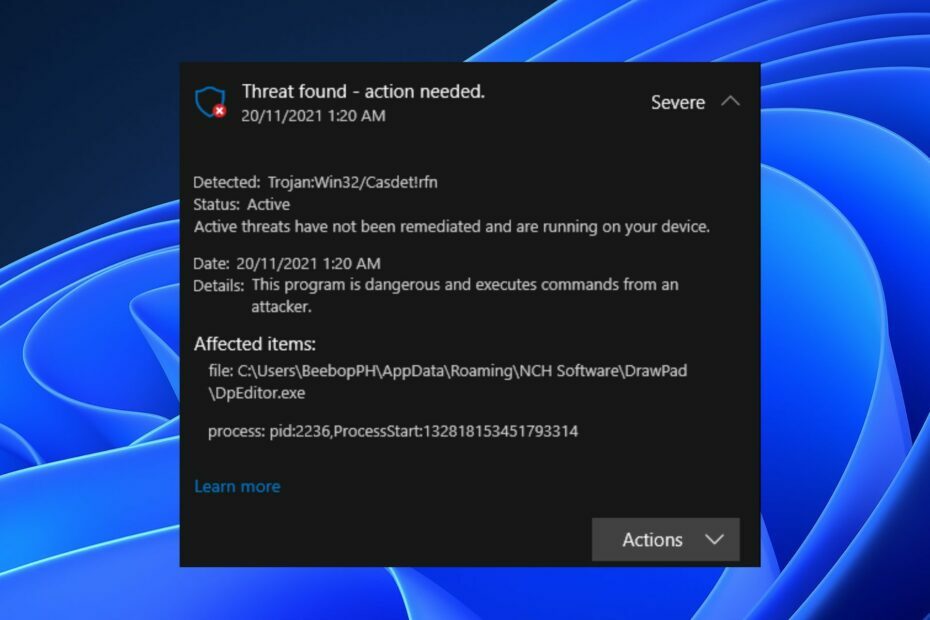
XINSTALLER EN CLIQUANT SUR LE FICHIER DE TÉLÉCHARGEMENT
Cet outil répare les erreurs informatiques courantes en remplaçant les fichiers système problématiques par les versions de travail initiales. Il vous éloigne également des erreurs système, des BSoD et répare les dommages causés par les logiciels malveillants et les virus. Résolvez les problèmes de PC et supprimez les dommages causés par les virus en 3 étapes faciles :
- Téléchargez et installez Fortect sur votre PC.
- Lancez l'outil et Lancer la numérisation pour trouver les fichiers endommagés à l'origine des problèmes.
- Faites un clic droit sur Commencer la réparation pour résoudre les problèmes affectant la sécurité et les performances de votre ordinateur.
- Fortect a été téléchargé par 0 lecteurs ce mois-ci.
Le logiciel antivirus peut parfois afficher un avertissement disant Trojan/win32.casdet rfn sur les ordinateurs portables Windows 11. Cela indique que le PC est infecté par un logiciel malveillant cheval de Troie, provoquant un dysfonctionnement. Heureusement, il existe des moyens de résoudre ce problème, comme indiqué ci-dessous.
En outre, vous pourriez être intéressé par notre guide détaillé sur la question de savoir si cdn.districtm.io est un pop-up/virus/malware.
Qu'est-ce que Trojan/win32.casdet rfn ?
Trojan/win32.casdet rfn est une grave infection par un virus cheval de Troie qui peut dépasser le système et tuer ses processus, le laissant vulnérable.
Le virus se faufile généralement dans le système avec des pièces jointes de courrier indésirable, des torrents et des progiciels gratuits. Cela peut causer des dommages ou fichiers système corrompus, et les fichiers de programme, détournent vos activités de navigation, etc.
De plus, le Trojan/win32.casdet rfn est fatal et doit être supprimé immédiatement avec la prudence appropriée. Cela peut amener le virus à supprimer des fichiers importants, à voler des informations confidentielles et à contourner les protections de la vie privée, et à provoquer de grandes quantités de publicités contextuelles.
Aussi, il désactive la protection contre les virus et les menaces de Windows Defender et désactive également les méthodes utilisées par le système pour empêcher l'exécution de logiciels malveillants.
Néanmoins, vous pouvez supprimer le virus cheval de Troie de votre ordinateur en suivant attentivement les étapes décrites ci-dessous.
Comment puis-je supprimer Trojan/win32.casdet rfn sur Windows 11 ?
Essayez les vérifications préliminaires suivantes :
- Exécutez une analyse de virus et de logiciels malveillants sur l'ordinateur.
- Redémarrez Windows en mode sans échec et vérifiez si les symptômes énumérés ci-dessus persistent.
- Analysez votre PC avec un logiciel antivirus – Vous pouvez consulter nos recommandations pour le meilleur logiciel antivirus à télécharger sur votre ordinateur.
Si vous remarquez toujours les activités du virus, procédez comme suit :
1. Fin de tâche pour les programmes inutiles
- Faites un clic droit sur le Commencer bouton et sélectionnez Gestionnaire des tâches du menu.
- Sélectionnez le Processus languette. Sélectionnez chacun des programmes dans la liste, faites un clic droit dessus, puis cliquez sur Tâche finale dans le menu déroulant.
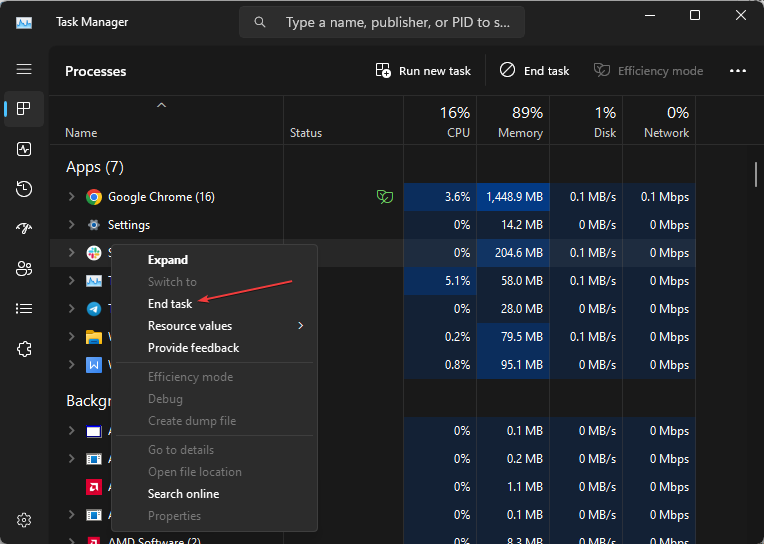
- Redémarrez votre PC.
La fin des tâches pour les programmes indésirables ou inutiles sur votre PC tuera ses activités et l'empêchera de s'exécuter. Consultez notre article pour en savoir plus raccourcis pour ouvrir le Gestionnaire des tâches sur PC Windows.
2. Désinstaller les programmes récemment installés
- Faites un clic gauche sur le Commencer bouton, tapez Panneau de commande, puis ouvrez-le.
- Cliquer sur Programmes, puis sélectionnez Programmes et fonctionnalités.
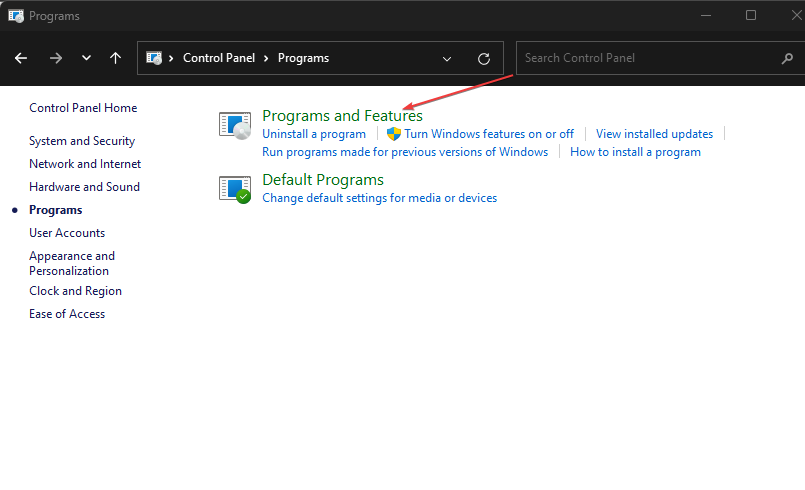
- Trouvez l'application récemment installée, faites un clic droit dessus, puis sélectionnez Désinstaller du menu déroulant.
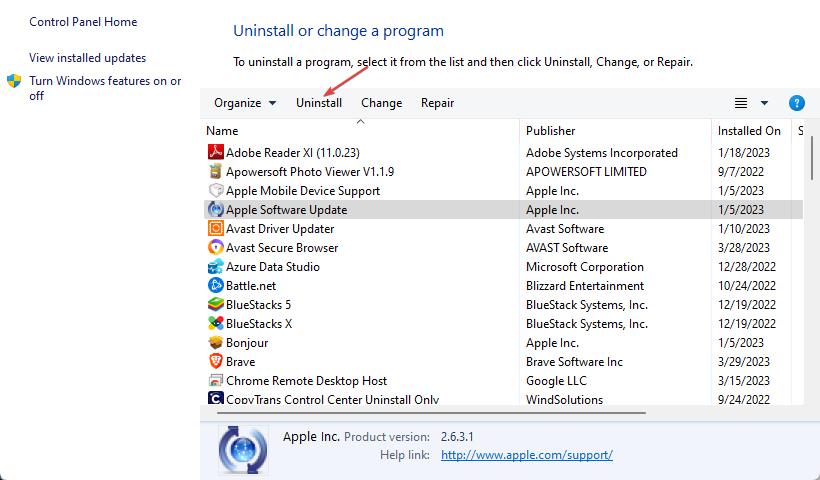
- Suivez les instructions à l'écran et redémarrez votre PC pour voir si les symptômes du virus persistent.
La désinstallation du programme peut empêcher la menace Trojan/win32.casdet rfn et supprimer ses composants.
- 0x800700c1: comment corriger ce code d'erreur de mise à jour Windows
- Correction: le bureau fait référence à un emplacement qui n'est pas disponible
- Code d'erreur 0xc000014c: qu'est-ce que cela signifie et comment y remédier
- Ouvrez le Navigateur GoogleChrome sur votre PC, puis cliquez sur trois points pour ouvrir le Menu. Aller à Plus d'outils puis cliquez sur Rallonges.
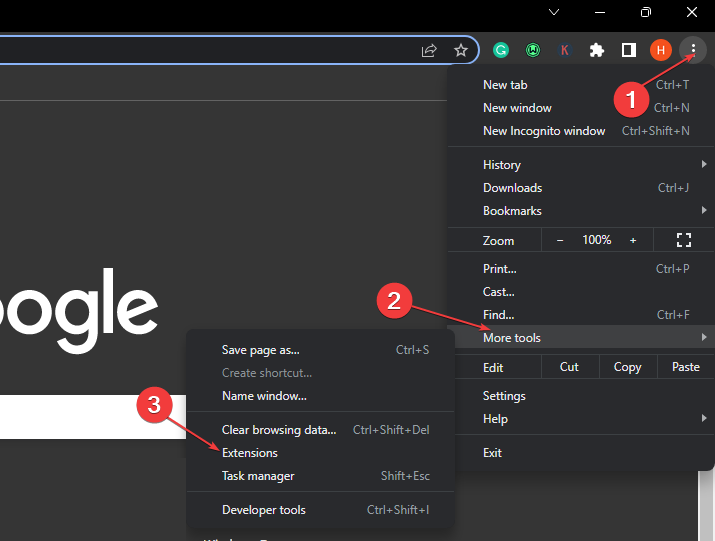
- Désactivez toutes les extensions récemment téléchargées.
- Clique le Supprimer l'icône pour supprimer les extensions de votre navigateur.

La suppression de l'extension supprimera ses menaces établies sur votre navigateur et empêchera de nouvelles attaques.
4. Réinstaller le navigateur
- Presse les fenêtres + je clé pour ouvrir le Paramètres Windows application.
- Sélectionner applications et sélectionnez Applications installées.
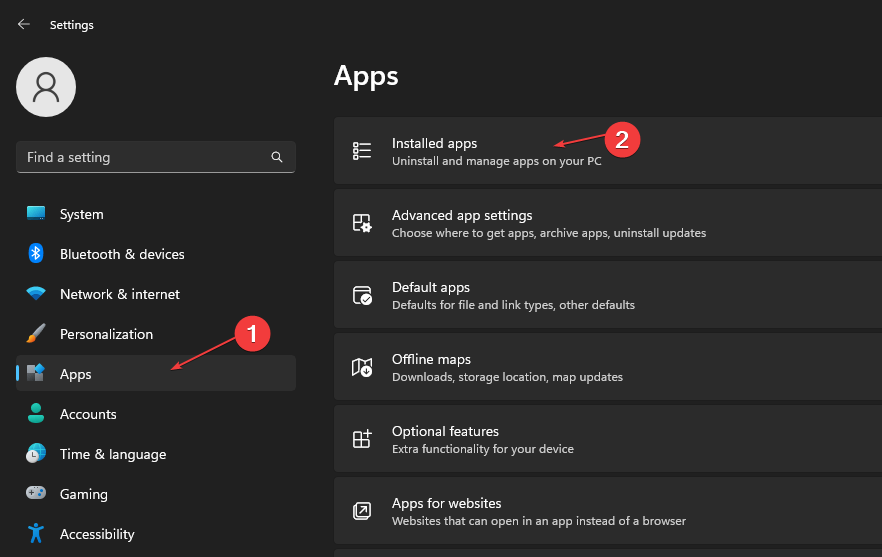
- Trouvez l'application du navigateur, sélectionnez le options bouton, et cliquez sur Désinstaller.

- Téléchargez le navigateur à partir d'un magasin MS et installez-le sur votre PC.
La réinstallation du navigateur supprimera les fichiers et outils de piratage liés à Trojan/win32.casdet rfn.
5. Réinitialisez votre PC
- Presse les fenêtres + je clé pour ouvrir le Paramètres application.
- Sélectionner Système du volet de gauche. Cliquer sur Récupération sur le côté droit de l'écran.
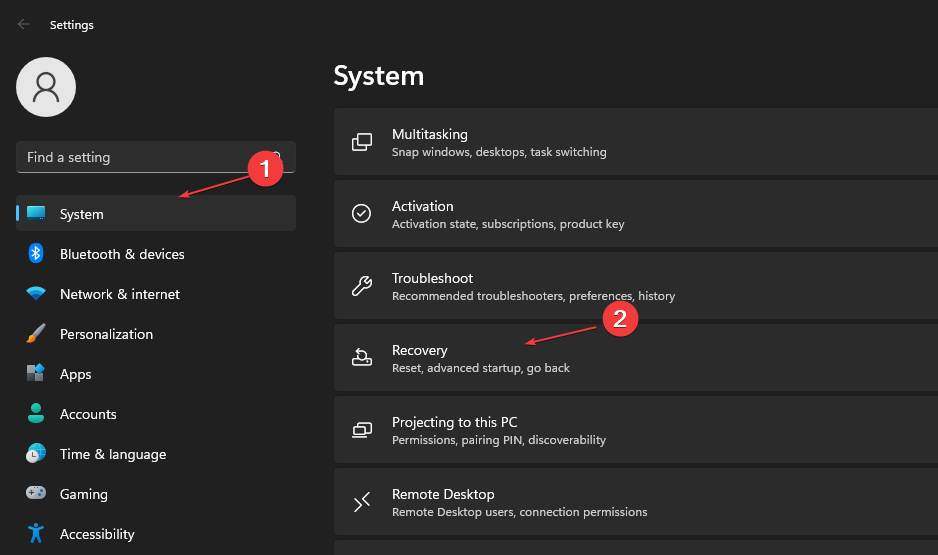
- Clique sur le Réinitialiser ce PC bouton, puis sélectionnez Réinitialisez l'ordinateur.
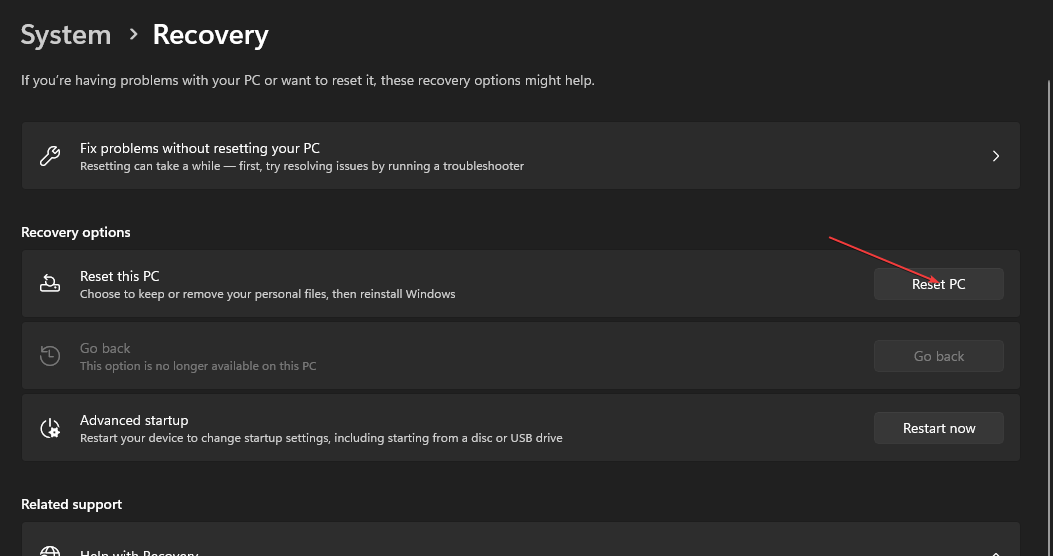
- Sélectionnez le Conserver mes fichiers et choisissez cloud ou local.
La réinitialisation de votre PC est la dernière option à essayer, car elle peut entraîner une perte de données. Cependant, il effacera toutes les données établies par le virus Trojan Horse et donnera à votre système un nouveau départ en toute sécurité.
Consultez notre article sur PC bloqué lors de la réinitialisation de l'écran de ce PC et les moyens de le réparer sur votre PC Windows 11.
Alternativement, vous pouvez consulter notre article sur les meilleurs logiciel de sécurité pour ordinateur portable pour une protection renforcée sur votre appareil.
Si vous avez d'autres questions ou suggestions, veuillez les déposer dans la section des commentaires.
Vous rencontrez toujours des problèmes ?
SPONSORISÉ
Si les suggestions ci-dessus n'ont pas résolu votre problème, votre ordinateur peut rencontrer des problèmes Windows plus graves. Nous vous suggérons de choisir une solution tout-en-un comme Fortifier pour résoudre efficacement les problèmes. Après l'installation, cliquez simplement sur le Afficher et corriger bouton puis appuyez sur Lancer la réparation.